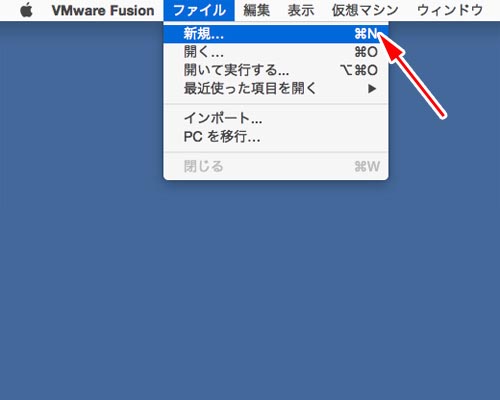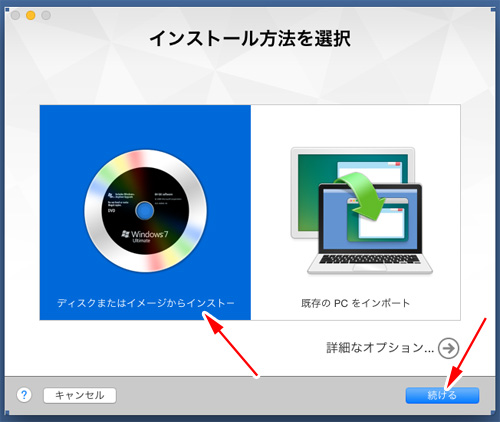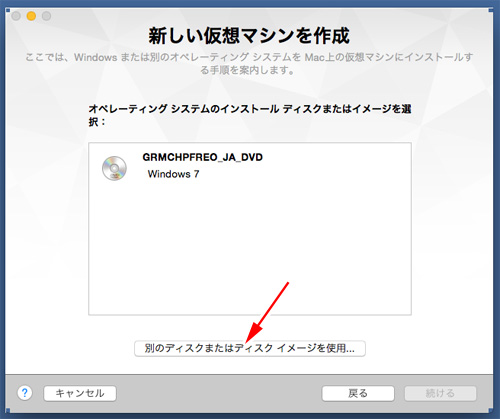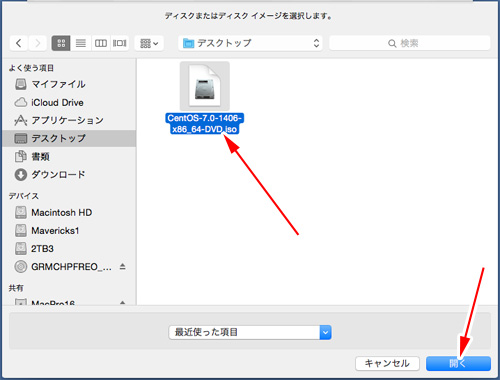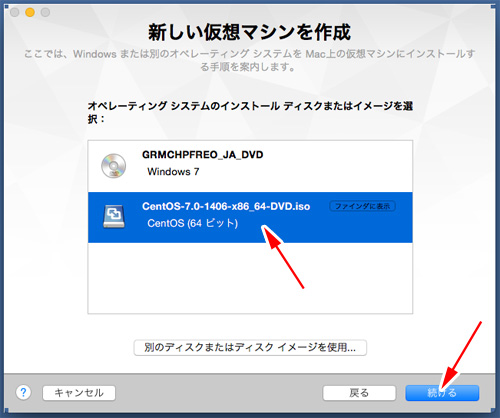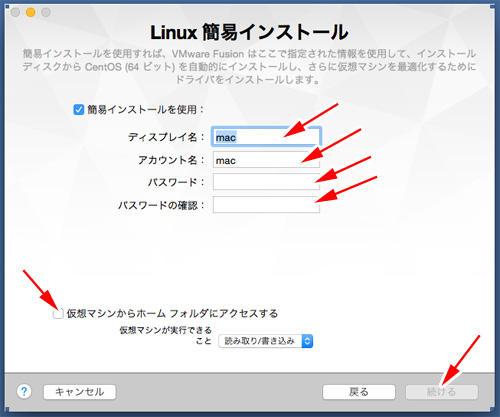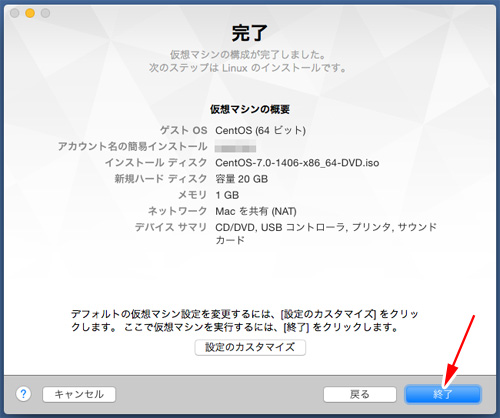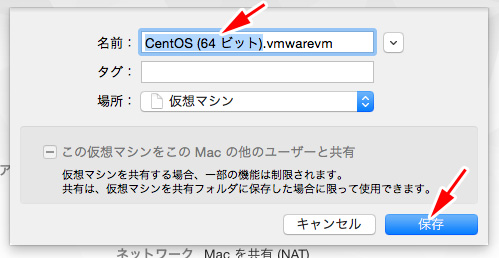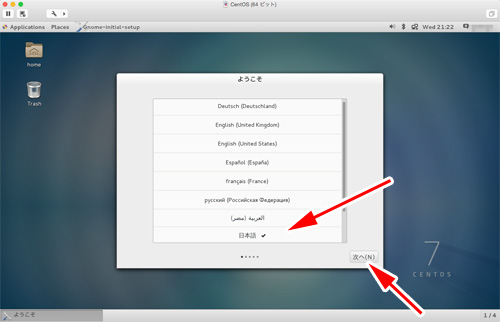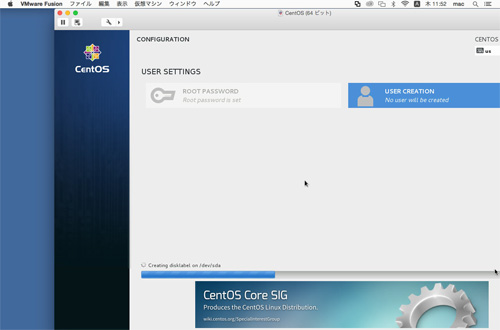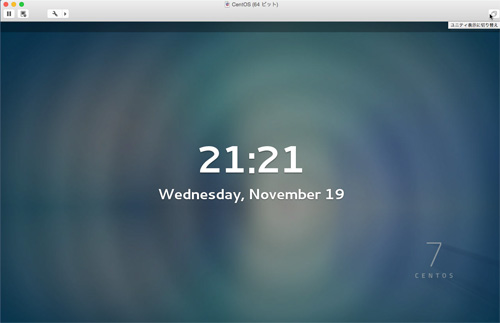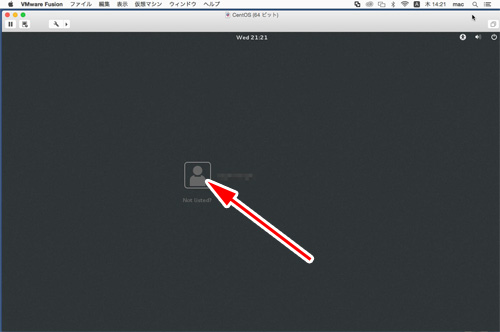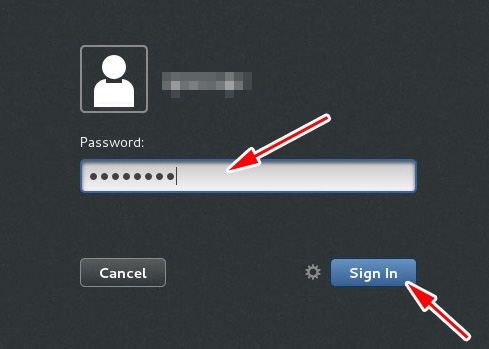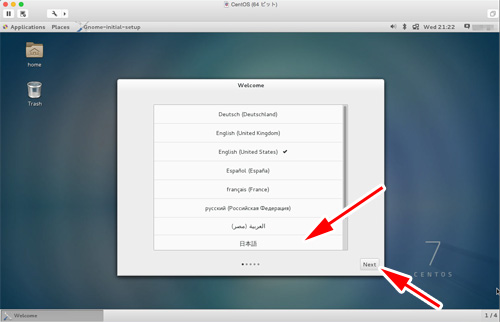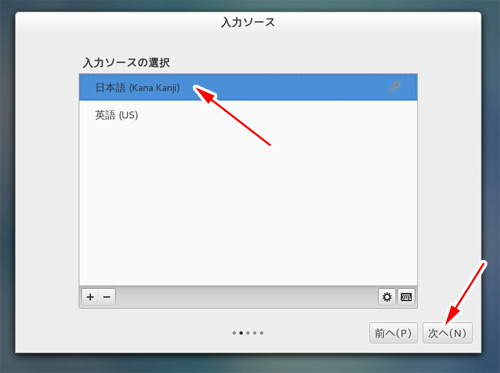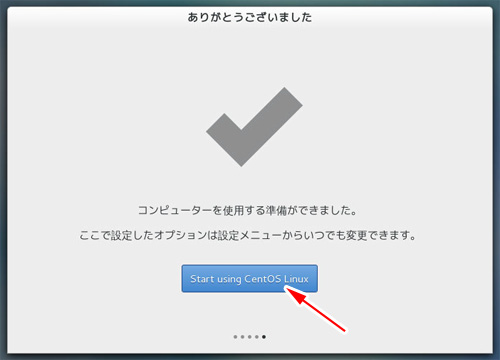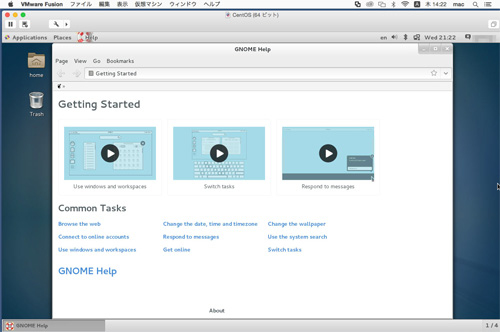ここではCentOS (64bit版) をVMWare Fusionの仮想マシンにインストールしてみます。ISOイメージのダウンロードは、 http://isoredirect.centos.org/centos/7/isos/x86_64/CentOS-7.0-1406-x86_64-DVD.iso から行う事ができます。すでにダウンロード済みでディスクイメージファイルがデスクトップにあるものとして説明します。
ファイルメニューから「新規...」を選択します。
ファイルメニューから「新規...」を選択します。